Windowsでインターネット上にWebアプリを公開する方法(「Git」と「PythonAnywhere」を使用)
はじめに
前回はサンプルアプリを起動するところまで進みました。今回はそのサンプルアプリをインターネットで公開(デプロイ)していきます。
ここをご覧いただいている方の多くは、デプロイが初めての方もしくは途中であきらめた方だと思いますので、説明は少なめに最短で進めていきたいと思います。
デプロイの方法
前回新規登録した「Git」と「PythonAnywhere」を使っていきます。
1.Gitリポジトリを始める
リポジトリを初期化します。コマンドプロンプトから下記を入力(コピペ)します。
cd djangogirls cd instant-django git init git config --global user.name "Your Name" git config --global user.email you@example.com
事前準備をします。
メモ帳などで下記の内容のファイルを作ります。
「.gitignore」の名前(拡張子なし)で保存します。
*.pyc *~ /.vscode __pycache__ myvenv db.sqlite3 /static .DS_Store
変更内容を保存します。コマンドプロンプトから下記を入力(コピペ)します。
git add --all . git commit -m "My Django Girls app, first commit"
2.GitHubにコードをプッシュする
にアクセスして、ログインします。
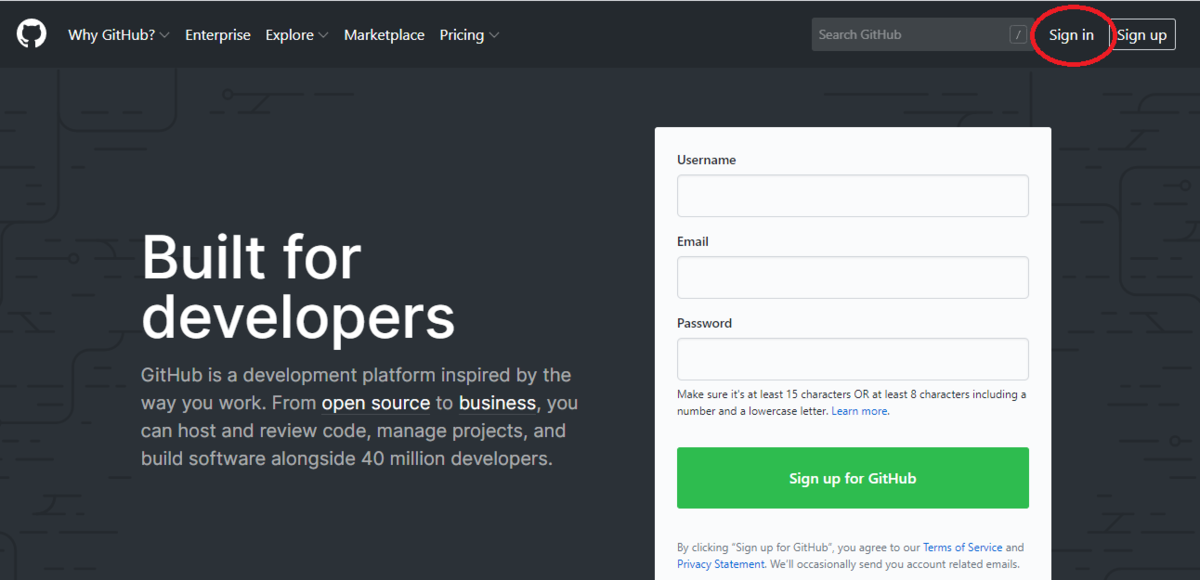
新しいリポジトリを作成します。

この画面になった場合は、メールを確認して届いているメールから
「Verify email address(メールアドレスの確認)」を押してください。
新しいリポジトリに「my-first-blog」を入力して
「Create repository(リポジトリを作成する)」を押します。
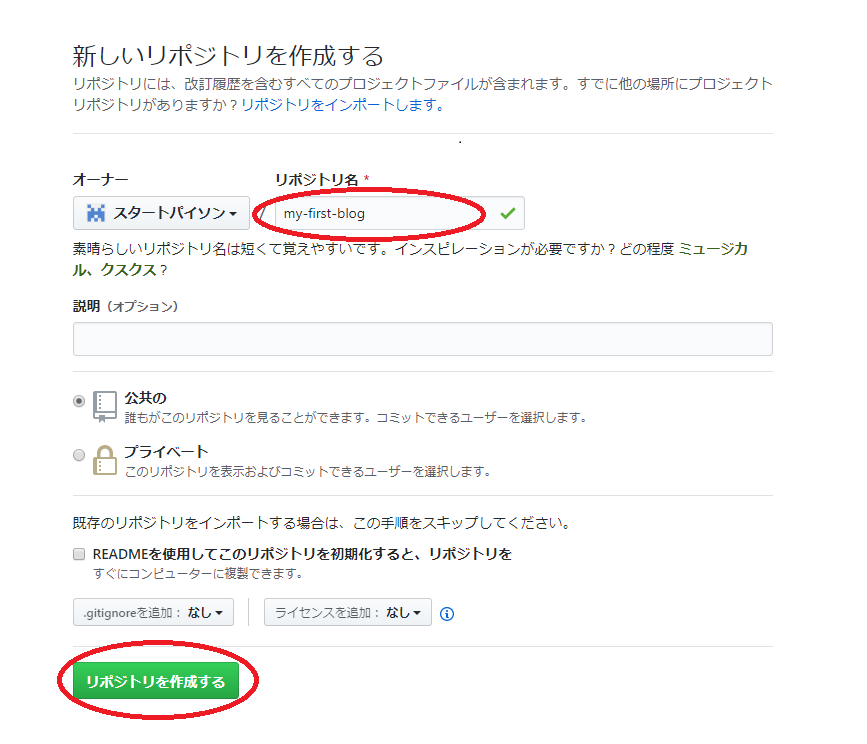
リポジトリをクローンするためのURLが表示されます。
自分のコンピューター上のGitリポジトリをGitHub上のGitリポジトリに結びつけます。
コマンドプロンプトから下記を入力(コピペ)します。
git remote add origin https://github.com/Start-python/my-first-blog.git git push -u origin master
※「Start-python」の部分はユーザー名ですので変更してください。
※2回目以降なら一行目を下記に変更してください。
(git remote set-url origin https://github.com/Start-python/my-first-blog.git)
認証情報(GitのIDとパスワード)を入力します。
3.PythonAnywhereでブログを設定する
https://www.pythonanywhere.com/
にアクセスして、ログインします。
※ここから重要(ここがわからず詰まってしまいました。)
「Bash(バッシュ)」ボタンを押します。

PythonAnywhereのヘルパーツールをインストールします。
※※ ここからコマンドプロンプトではありません。Bash(バッシュ)を押して開いた画面です ※※
Bash(バッシュ)画面から下記を入力(コピペ)します。
pip3.7 install --user pythonanywhere
※Pythonのバージョンが違う場合は変更してください。
GitHubからアプリを自動的に構成するためのヘルパーを実行します。
Bash(バッシュ)画面から下記を入力(コピペ)します。
pa_autoconfigure_django.py --python=3.7 https://github.com/Start-python/my-first-blog.git
※「Start-python」の部分はユーザー名ですので変更してください。
※2回目以降なら下記に変更してください。
(pa_autoconfigure_django.py --python=3.7 --nuke https://github.com/Start-python/my-first-blog.git)

このような画面が表示されます。
管理者の詳細(ID、パスワード)を設定します。
Bash(バッシュ)画面から下記を入力(コピペ)します。
python manage.py createsuperuser
※※ ここまでコマンドプロンプトではありません。Bash(バッシュ)を押して開いた画面です ※※
4.サイトを開いてみる
http://startpython.pythonanywhere.com
にアクセスできれば成功です!管理者IDでログインしてみましょう。
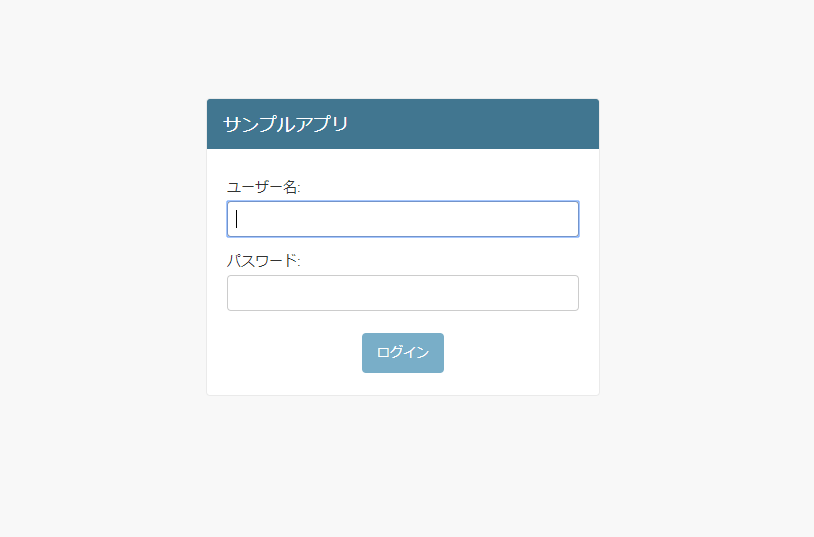
以上です。お疲れ様でした。
まとめ
いかがでしたでしょうか。何度かつまづきながらここまで約3時間かかりました。
今のところ、ブログに登録して掲示板が使えるようになった程度です。「GitHub」も何度かダウンロードではお世話になっていますがまったくわからず使っていました。
本当にわからないことだらけですが、公開してみなさんに使ってもらえるサービスが作れることがわかったのでこれからが楽しみです。
うまく進まなかったなど、ご意見ご感想いただけるとうれしいです。
↓よかったらポチッとしていってください。